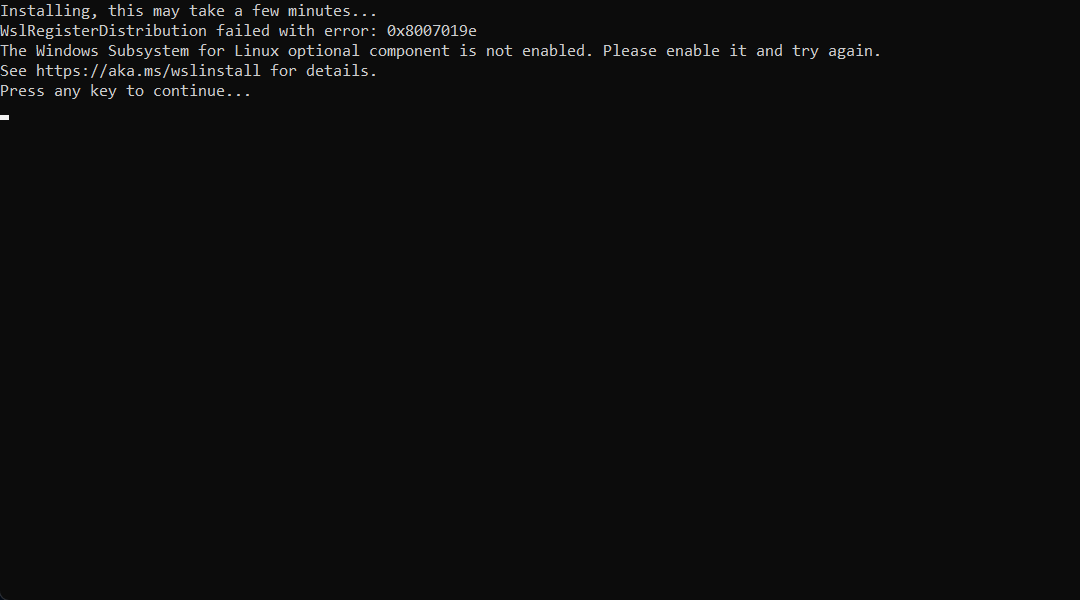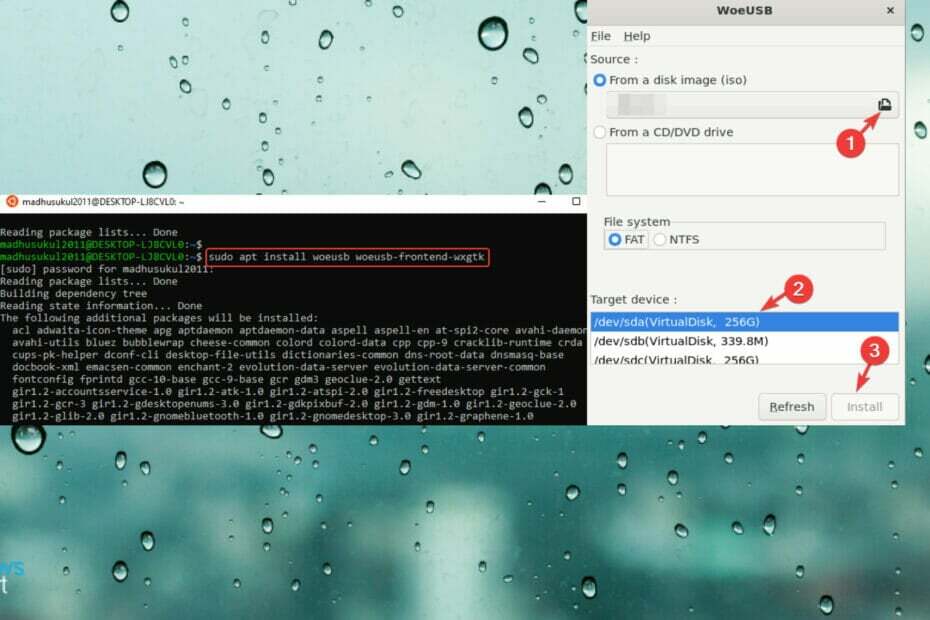Vispirms pārliecinieties, vai WSL2 ir instalēts un atjaunināts
- WSL2 ļauj uzstādīt un lasīt EXT4 operētājsistēmā Windows 11, izmantojot tikai dažas PowerShell komandrindas.
- Pirms kaut ko sākat, pārliecinieties, vai sistēmā Windows 11 ir instalēts WSL2 un tā kodols ir atjaunināts.
- Izlasiet tālāk sniegto rokasgrāmatu, lai uzzinātu visas metodes, kā piekļūt EXT4 operētājsistēmā Windows 11!

EXT4 ir vietējā Linux failu sistēma, un vēl nesen jūs nevarējāt tai piekļūt operētājsistēmā Windows. Tomēr, pateicoties WSL2 (Windows apakšsistēmai Linux versijai 2), tagad varat uzstādīt, lasīt un formatēt EXT4 operētājsistēmā Windows 11.
Vai Windows 11 atbalsta EXT4? Jā, tagad Windows 11 atbalsta EXT4 līdz WSL2. Tomēr jums tas ir jāinstalē savā ierīcē vai atjauniniet WSL2 kodolu operētājsistēmā Windows 11.
Kā piekļūt EXT4 operētājsistēmā Windows 11?
1. Uzstādiet EXT4 nodalījumu operētājsistēmā Windows 11
- Noklikšķiniet uz Meklēt josla, tips Powershell, un atlasiet Izpildīt kā administratoram no rezultātiem.
- Ierakstiet vai ielīmējiet šo komandu un nospiediet taustiņu Enter, lai iegūtu informāciju par saviem diskdziņiem un nodalījumiem:
wmic diskdrive list brief
- Tagad ierakstiet šo komandu un mainiet ceļu ar faktiskajiem jūsu sistēmas datiem:
wsl --mount PATH - Piemēram, mūsu piemērā tas varētu būt wsl –mount \\.\PHYSICALDRIVE0 vai wsl –mount \\.\PHYSICALDRIVE0 –partition1.
Tomēr vēlreiz pārbaudiet, vai ir instalēts WSL2 un vai nodalījums, kuru pievienojat, ir Linux nodalījums. Pretējā gadījumā komanda nedarbosies.
Turklāt, ja vēlaties atvienot EXT4 nodalījumu, izmantojiet wsl – atvienot komandu vietā wsl -mount ar to pašu ceļu.
2. Pievienojiet EXT4 failu sistēmu kā FAT nodalījumu
- Noklikšķiniet uz Meklēt poga, ierakstiet Powershellun atveriet lietotni kā administrators.
- Tagad ierakstiet šo komandu un aizstājiet PATH ar faktisko Linux nodalījuma ceļu:
wsl --mount PATH -t vfat
- Šī komanda uzstādīs EXT4 failu sistēmu kā FAT failu sistēmas disku sistēmā Windows. Tomēr pārliecinieties, ka tajā brīdī to neizmantojat, jo jūs saskaraties Kļūdas kods: Wsl/Service/AttachDisk/0x80070020.
Izmantojiet komandu wsl – unmount, ja vēlaties atvienot failu sistēmu operētājsistēmā Windows 11.
3. Piekļūstiet EXT4 operētājsistēmā Windows 11
- Nospiediet pogu Windows taustiņš + E atvērt Failu pārlūks.
- Kad esat veicis vienu no pirmajiem 2 risinājumiem, lai uzstādītu EXT4 Linux sistēmu, jums vajadzētu būt iespējai to redzēt un piekļūt failiem savā distro.

- Turklāt jums vajadzētu būt iespējai piekļūt visiem uzstādītajiem vienumiem mnt mapi.

Kā formatēt EXT4 nodalījumu sistēmā Windows 11?
Diemžēl operētājsistēmā Windows 11 nevar formatēt EXT4 nodalījumu ar iebūvētiem rīkiem. Šim nolūkam jūs vai nu sāksit operētājsistēmu Linux un veiksit darbību no turienes, vai arī izmantosit īpašu rīku.
Mūsu pētījumi liecina, ka DiskGenius var jums palīdzēt ar to, un EaseUS Partition Master tam pašam mērķim ir daudz uzlabotas funkcijas.
Mums ir arī saraksts ar labākā sadalīšanas programmatūra operētājsistēmai Windows un daži no tiem ļauj formatēt EXT4 nodalījumus.
Tieši tā! Mēs ceram, ka tagad varat piekļūt savam Linux EXT4 operētājsistēmā Windows 11 un pārvaldīt savus failus.
Jūs varētu arī interesēt izlasīt mūsu ceļvedi par kā veikt Windows 11 un Ubuntu dubultsāknēšanu.
Ja jums ir kādi jautājumi vai ieteikumi, lūdzu, uzdodiet tos tālāk sniegtajā komentāru sadaļā.